0xc000000e修复引导win10步骤
我们在使用win10系统电脑的过程中,如果遇到了系统出现蓝屏并且显示错误代码0xc000000e情况的话,小编觉得对于这个问题大家先不要着急,因为很可能是因为我们电脑在安装系统的时候出现了一些设置上的问题,我们可以进行重新设置来修复系统。那么具体相关的步骤就来看下小编是怎么做的吧~
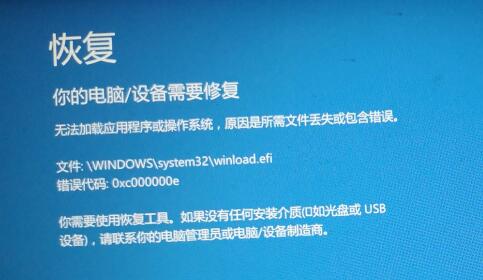
方法一:
1、首先下载一个微pe工具箱。【微pe工具箱下载】
2、下载安装完成后打开软件点击右下角的u盘安装。
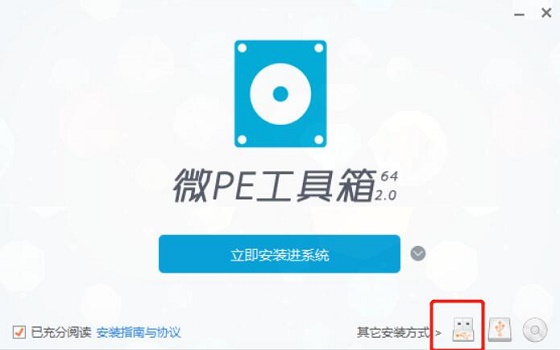
3、然后选择UEFI安装方法,点击“立即安装进U盘”制作系统u盘。
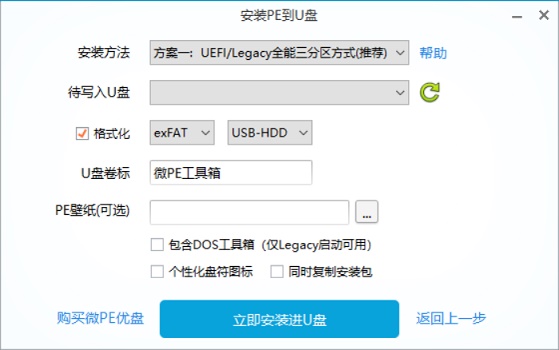
4、制作完成后将u盘插入故障电脑,进入pe系统。
5、在pe系统中打开修复系统引导,选择“开始修复”就可以引导修复了。

方法二:
1、我们也可以放弃使用UEFI启动模式,首先重启电脑,使用热键进入bios设置。
2、BIOS中设置系统启动方式为Leagacy+UEFI(或者Leagacy)启动方式,
3、设置从SATA硬盘启动系统,问题即可解决。
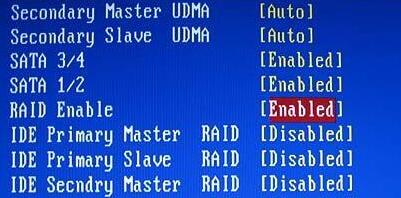
方法三:
1、如果以上方法都不可以解决问题,可以尝试重装系统。【win10 21h1下载】
2、好吧啦网下载的操作系统不需要复杂的步骤,直接使用傻瓜式装机,上手简单。
3、大家只要将系统放到上面制作的u盘中,根据方法一进入pe系统就可以安装它了。【系统安装教程】

相关文章:10蓝屏后如何用命令提示符修复 | win10系统频繁蓝屏重启怎么解决
以上就是小编给各位小伙伴带来的win100xc000000e分区怎么修复引导的所有内容,希望你们会喜欢。更多相关教程请收藏好吧啦网~
以上就是0xc000000e修复引导win10步骤的全部内容,望能这篇0xc000000e修复引导win10步骤可以帮助您解决问题,能够解决大家的实际问题是好吧啦网一直努力的方向和目标。
相关文章:
1. Centos7下删除virbr0网卡信息的方法2. Debian11怎么添加桌面快捷图标? Debian桌面快捷方式的添加方法3. Debian怎么更换背景? Debian11 Mate设置桌面背景的技巧4. Win10任务栏没有开始菜单怎么办?Win10任务栏没有开始菜单的解决方法5. uos如何安装微信? uos系统微信的安装教程6. Win10自带系统怎么清理电脑缓存和垃圾?Win10自动清理缓存教程7. Win11安卓子系统WSA 2211.40000.11.0更新发布 升级至 Android 138. Win7防火墙提示“错误3:系统找不到指定路径”怎么办?9. 统信UOS个人版(V201030)正式发布 新增功能汇总10. 如何在电脑PC上启动Windows11和Linux双系统

 网公网安备
网公网安备